Reign Theme لـ BBpress: أفضل سمة منتدى WordPress
نشرت: 2023-09-21هل ترغب في إضافة منتدى إلى موقع مجتمع BuddyPress الاجتماعي الخاص بك أثناء استخدام Reign Theme لـ BBpress؟
تشتهر المنتديات بمختلف الاهتمامات والأغراض، بما في ذلك المناقشات التقنية ومجتمعات الدعم ومجموعات الهواة والتبادلات الأكاديمية والمهنية والمزيد. إنها توفر منصة للأشخاص للتواصل ومشاركة المعرفة وطلب المشورة وبناء مجتمعات عبر الإنترنت حول الاهتمامات المشتركة.
ستوضح لك هذه المقالة كيفية إضافة منتدى bbpress على موقع مجتمعك الاجتماعي.

جدول المحتويات
إعداد BBPress مع سمة Reign
في هذه المقالة، أقوم بإضافة ميزة المنتدى لموقع مجتمعي الاجتماعي الذي تم إنشاؤه باستخدام البرنامج الإضافي BuddyPress وموضوع Reign. بالنسبة لهذا الإعداد، قمت بالفعل بتنشيط سمة Reign.
الخطوة 1
في لوحة تحكم WordPress، انتقل إلى قائمة "المكونات الإضافية" على الشريط الجانبي الأيسر. انقر على "المكونات الإضافية" للوصول إلى صفحة المكونات الإضافية. في صفحة المكونات الإضافية، سترى زر "إضافة جديد" في الأعلى. اضغط عليها للانتقال إلى صفحة إضافة المكونات الإضافية. في شريط البحث في صفحة إضافة المكونات الإضافية، اكتب "bbPress" ثم اضغط على Enter. سيبحث WordPress عن المكون الإضافي bbPress في مستودع المكونات الإضافية الرسمي لـ WordPress. ابحث عن المكوّن الإضافي bbPress في نتائج البحث وانقر على الزر "التثبيت الآن" المجاور له.
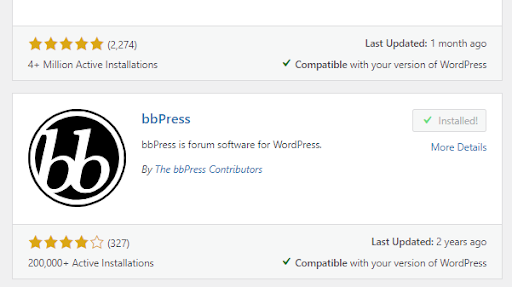
بعد اكتمال التثبيت، سيتغير زر "التثبيت الآن" إلى "تنشيط". انقر فوق الزر "تنشيط" لتنشيط البرنامج المساعد bbPress.
الخطوة 2- موضوع Reign لـ BBpress
قم بإنشاء منتدى على موقع مجتمعك الاجتماعي
بعد تثبيت bbPress وتنشيطه، انتقل إلى "المنتديات" في لوحة تحكم WordPress الخاصة بك.
انقر على "منتدى جديد" لإنشاء منتدى جديد. قم بإعطاء المنتدى الخاص بك عنوانًا ووصفًا، ثم قم بتعيينه إلى فئة إذا لزم الأمر.
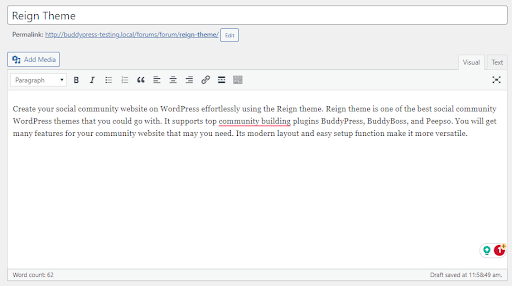
وبصرف النظر عن هذا، يمكنك تحديد النوع والحالة والرؤية. وإذا كنت تريد أن يتولى شخص آخر إدارة المنتدى الخاص بك نيابةً عنك، فيمكنك أيضًا تحديد المشرف.
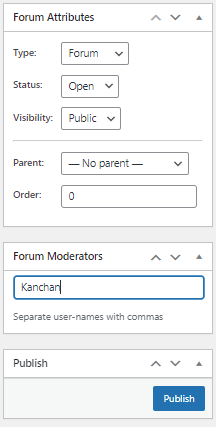
بعد إعداد المنتدى على موقع مجتمعك الاجتماعي باستخدام BuddyPress وbbPress ونشره، يمكن لأعضائك المشاركة بفعالية من خلال إنشاء مواضيعهم ومناقشاتهم داخل المنتدى.
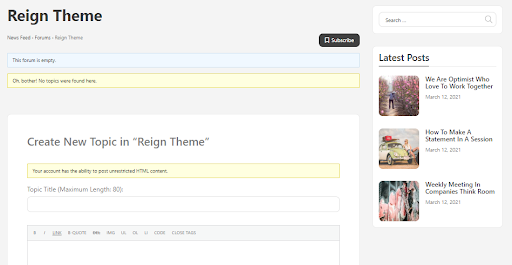
الخطوة 3 - موضوع Reign لـ BBpress
يتطلب تخصيص تخطيط ومظهر المنتدى الخاص بك عادةً معرفة HTML وCSS. باستخدام سمة Reign، يمكنك بسهولة تخصيص التخطيط ببضع نقرات.
لتخصيص تخطيط المنتدى الخاص بك، يمكنك الانتقال إلى لوحة تحكم WordPress > المظهر > تخصيص
بعد الانتقال إلى خيار التخصيص، حدد المنتدى وانقر عليه.
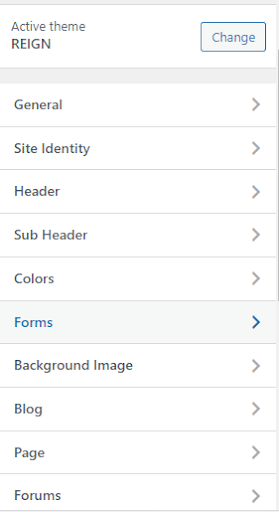
عند الوصول إلى WordPress Customizer والانتقال إلى خيار "المنتدى"، قد ترى بالفعل خيارين إضافيين: "أرشيف" و"مفرد".
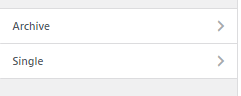
أرشيف
يتيح لك خيار "الأرشيف" تخصيص تخطيط ومظهر صفحة أرشيف المنتدى. يتيح لك تخصيص إعدادات "الأرشيف" في أداة تخصيص WordPress التحكم في تخطيط الصفحة بما في ذلك الشريط الجانبي.
أعزب
يرتبط الخيار "الفردي" بتخصيص تخطيط ومظهر موضوعات أو مناقشات المنتدى الفردية. عندما ينقر المستخدم على منتدى معين، يتم نقله إلى صفحة منتدى واحد، حيث يمكنه مناقشة المواضيع ومناقشتها. يتيح لك تخصيص الإعدادات "المفردة" التحكم في تخطيط هذه الصفحة.
لذا حدد خيار "الأرشيف" وقم بتخصيص تخطيط صفحة المنتدى الخاص بك
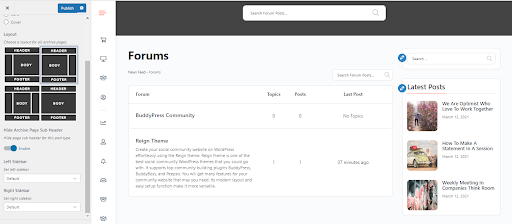
من هنا يمكنك تخصيص صفحة المنتدى الخاصة بك. على سبيل المثال، يمكنك إزالة الأشرطة الجانبية أو إضافتها من الصفحة أو يمكنك استخدام كل من الأشرطة الجانبية اليمنى واليسرى.
بالنسبة لوجهة نظر المنتدى، لدينا ثلاثة تخطيطات للقائمة. الافتراضي، سلة التسوق، والغطاء. تشير هذه التخطيطات عادةً إلى كيفية عرض المنتديات افتراضيًا عندما يزور المستخدمون صفحة المنتدى. يمكن أن تختلف خيارات التخطيط هذه وفقًا للموضوعات. باستخدام سمة Reign، ستحصل على هذه التخطيطات الثلاثة التي تساعدك على جعل موقع الويب الاجتماعي الخاص بك أكثر جاذبية.

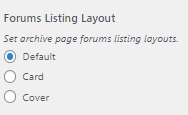
التخطيط الافتراضي
بالنسبة للتخطيط الافتراضي، ستظهر المنتديات الخاصة بك في تخطيط القائمة. في تخطيط القائمة، يتم عرض كافة المنتديات في قائمة عمودية. يتم تمثيل كل منتدى كعنصر منفصل في الصفحة.
يعد تخطيط القائمة خيارًا عمليًا للمنتديات مع التركيز على توفير طريقة مباشرة وفعالة للمستخدمين للوصول إلى المناقشات. يعد هذا مناسبًا بشكل خاص عندما يحتوي المنتدى الخاص بك على قدر كبير من المحتوى وتريد تمكين المستخدمين من العثور بسرعة على الموضوعات التي تهمهم والمشاركة فيها.
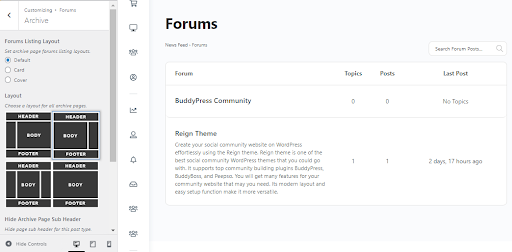
تخطيط البطاقة
بالنسبة لتخطيط البطاقة، إذا قمت بتعيين الصورة المميزة لمنتدياتك، فسيتم عرضها مع العنوان والوصف. إذا لم تقم بإعداد الصورة المميزة فسيتم عرضها بهذا الشكل.
يُعرف تخطيط البطاقة بقدرته على إنشاء عرض تقديمي جذاب وجذاب للمنتديات والموضوعات. إنه خيار فعال عندما تريد جذب انتباه المستخدمين وتشجيعهم على استكشاف المناقشات بشكل أكبر، خاصة عند استخدام صور مميزة ملفتة للنظر وأوصاف موجزة.
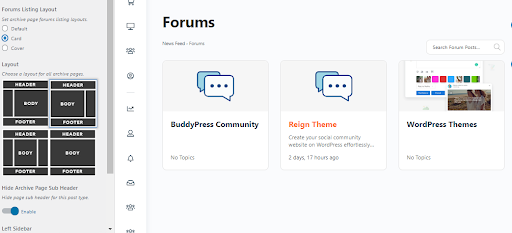
تخطيط الغلاف - موضوع Reign لـ BBpress
بالنسبة لتخطيط الغلاف، سترى نصًا فوق الصورة المميزة، وإذا لم يكن لديك صورة مميزة، فسيتم عرض الخلفية فقط.
يتميز تخطيط الغلاف باستخدامه لصور خلفية كبيرة كاملة العرض مع نص متراكب، مما يؤدي إلى إنشاء عرض تقديمي مؤثر وغامر بصريًا. إنه اختيار ممتاز عندما تريد ترك انطباع مرئي قوي، خاصة عندما تكون قد قمت باختيار صور مميزة بعناية تكمل محتوى المنتدى أو الموضوع. في حالة عدم توفر صورة مميزة، لا يزال من الممكن إنشاء خلفية بسيطة مع تراكب النص.
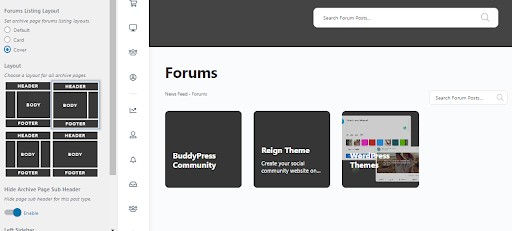
اقرأ أيضًا: 15 أفضل ملحقات منتدى WordPress المجانية
الخطوة 4 - Reign Theme لـ BBpress
حتى هنا قمنا بتخصيص تخطيط صفحة المنتدى ولكن يمكننا تخصيص صفحات المنتدى الفردية أيضًا مع سمة Reign.
ضمن قسم "المنتدى"، سترى عادةً خيارين فرعيين: "أرشيف" و"فردي". لتخصيص تخطيط ومظهر صفحات المنتدى الفردية، انقر فوق الخيار "مفرد".
من هنا يمكنك أيضًا الحصول على جميع الخيارات الخاصة بتخطيط الصفحة.
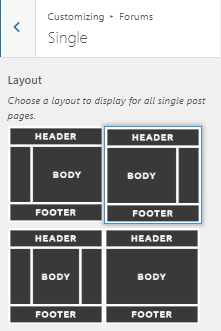
اقرأ أيضًا: مزايا وجود منصة منتدى مجتمعك
الوظيفة الافتراضية للمنتدى
تشتمل الوظيفة الافتراضية للمنتدى عادةً على مجموعة من الميزات والإمكانيات الأساسية التي تتيح للمستخدمين المشاركة في المناقشات ومشاركة المعلومات والتفاعل مع بعضهم البعض. يمكن أن تختلف هذه الوظائف الأساسية اعتمادًا على برنامج المنتدى أو المكون الإضافي الذي تستخدمه.
عادةً ما يوفر البرنامج المساعد BBpress لإنشاء المنتديات خيارات الاشتراك للمنتديات وموضوعات المنتديات.
يمكن للمستخدمين الاشتراك في المنتديات الفردية لتلقي إشعارات حول التحديثات أو الردود الجديدة أو التغييرات في تلك المناقشات المحددة.
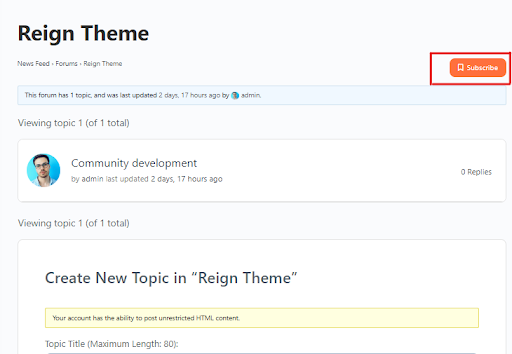
ولكن عندما تفتح موضوعًا في المنتدى، يكون لديك خياران هناك، "المفضلة" و"الاشتراك".
حتى تتمكن من وضع علامة على موضوعك المفضل ويمكنك أيضًا الاشتراك في مستوى الموضوع.
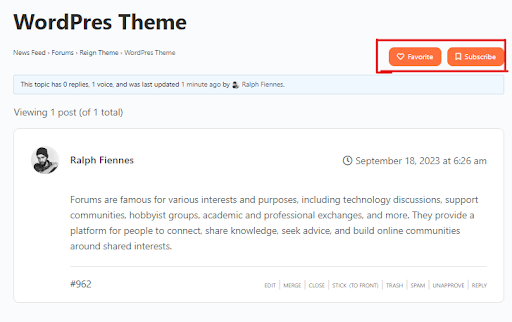
باعتبارك مسؤولاً، يمكنك فقط إنشاء منتديات على موقع مجتمعك الاجتماعي ويمكن لأعضاء المجتمع إنشاء المواضيع داخل المنتديات. سيحصل كل عضو في مجتمعك بما في ذلك أنت على خيار المنتدى في قائمة الملف الشخصي.
هنا تستطيع ان ترى:
- المواضيع التي بدأتها.
- الخيار الذي يمكنك من خلاله معرفة عدد الردود التي قمت بإنشائها على مواضيع أخرى؟
- المشاركة، تعرف على من يتفاعل مع موضوعاتك وفي أي المواضيع تتفاعل.
- المفضلة، تعرف على عدد المواضيع التي قمت بوضع علامة عليها كمفضلة.
- الخيار الأخير هو المكان الذي يمكنك من خلاله رؤية عدد المنتديات والمواضيع التي اشتركت فيها.
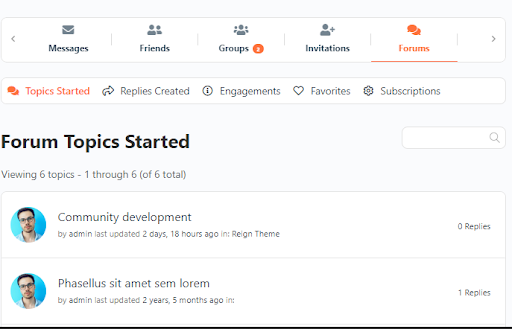
على سبيل المثال، إذا كنت تريد التحقق من الاشتراكات، فانقر فوق الخيار وستظهر لك قائمة المنتديات التي اشتركت فيها حتى الآن بالإضافة إلى المواضيع.
يمكنك أيضًا تغيير تخطيط صفحات الخيارات هذه تمامًا مثل صفحة المنتدى وصفحة واحدة من خيار الأرشيف في التخصيص.
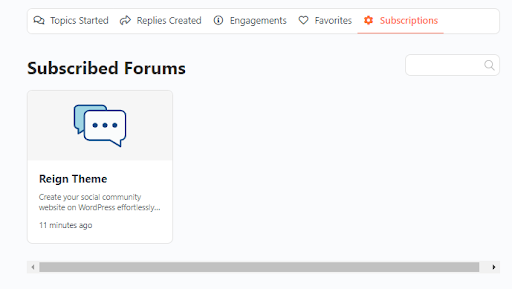
استنتاج بشأن Reign Theme لـ BBpress
يوفر دمج منتديات bbPress مع سمة Reign على موقع مجتمع BuddyPress الاجتماعي الخاص بك منصة غنية بالميزات لبناء ورعاية المجتمعات عبر الإنترنت. فهو يوفر خيارات التخصيص لتخصيص تخطيط المنتدى حسب تفضيلاتك ويعزز مشاركة المستخدم من خلال ميزات الاشتراك. باستخدام هذه الأدوات، يمكنك إنشاء مساحة تفاعلية وجذابة عبر الإنترنت لأعضاء مجتمعك للتواصل ومشاركة المعرفة وبناء العلاقات حول الاهتمامات المشتركة.
قراءات مثيرة للاهتمام:
كيفية إضافة منتدى إلى موقع ووردبريس باستخدام bbPress
أهم الفوائد التجارية لوجود مجتمع منتدى عبر الإنترنت
مقارنة مجموعات BuddyPress ومنتديات bbPress: اختيار أدوات بناء المجتمع المناسبة لموقع WordPress الخاص بك
